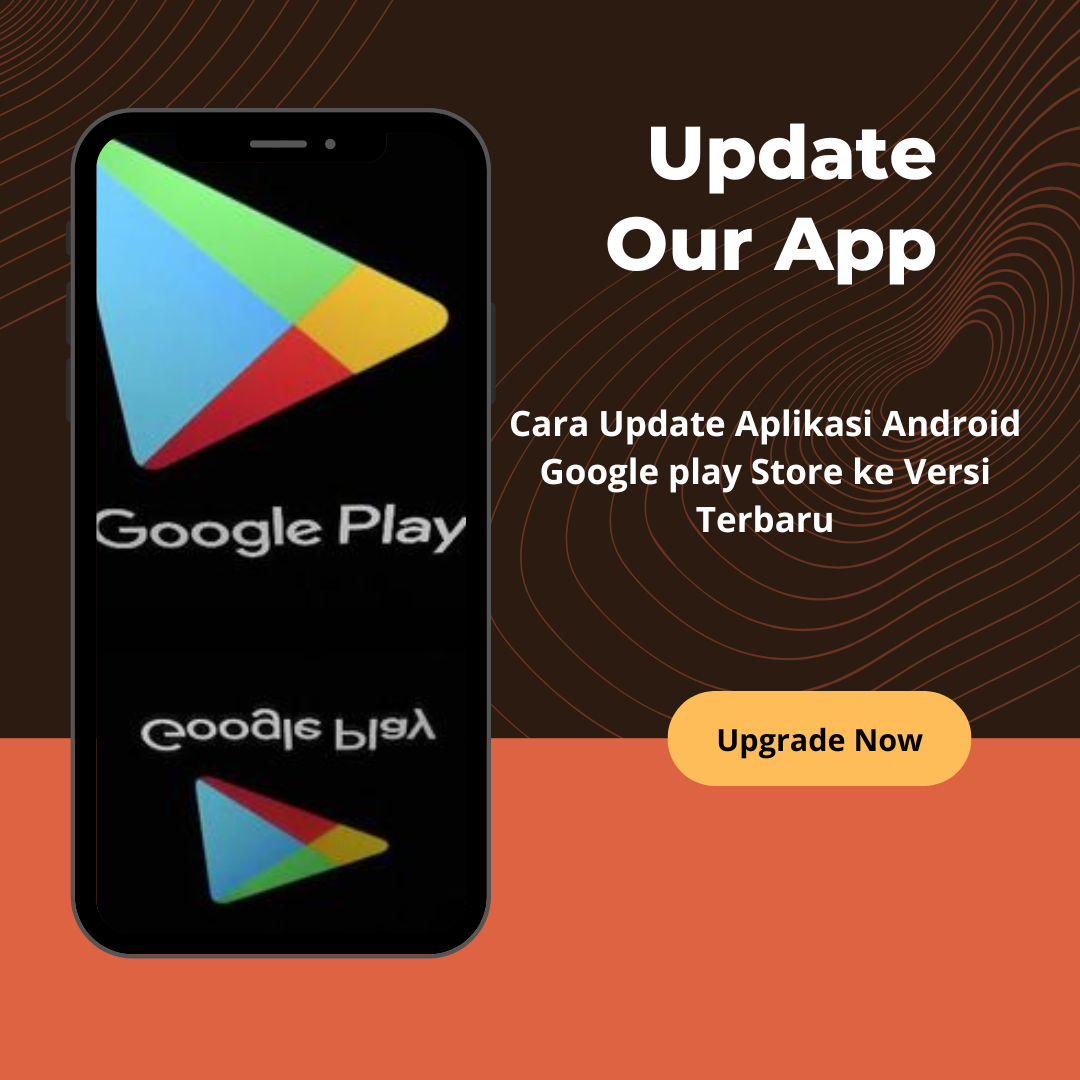Cara Terbaru Mengurangi Penggunaan RAM di Google Chrome
Cara Mengurangi Penggunaan RAM di Google Chrome – Google sudah menguasai internet. Ada lebih dari 100 produk yang ditawarkan oleh Google. Salah satu produk yang populer saat ini adalah browser Google Chrome. Ini adalah salah satu browser internet paling populer di semua platform dan sistem operasi. Kecepatan dan kesederhanaan adalah salah satu kelebihan browser ini. Namun, satu masalah adalah memakan banyak RAM. Banyak pengguna browser ini terganggu oleh ini. Perangkat dengan RAM rendah pasti akan mengalami lag saat menggunakan Google Chrome. Multitasking tidak berfungsi dengan baik dengan banyak tab di Google Chrome.
Berikut adalah beberapa metode yang dapat Anda gunakan untuk mengurangi penggunaan RAM di Google Chrome. Dengan cara ini, Anda berharap komputer Anda tidak mengalami penundaan atau kerusakan saat menjelajahi Internet.
Mengapa Google Chrome memakan begitu banyak RAM?
Google Chrome menghabiskan banyak RAM karena menyimpan setiap tab, ekstensi, dan plugin sebagai proses terpisah di RAM. Karena itulah, banyak pengguna yang mencari cara untuk mengurangi penggunaan RAM di Google Chrome. Ini disebut proses yang terisolasi. Proses isolasi ini dilakukan untuk meningkatkan kecepatan dan stabilitas browser. Saya perlu menghentikan proses tertentu untuk setiap item. Jika satu elemen gagal, sisanya akan bekerja secara stabil. Efek negatifnya adalah membutuhkan lebih banyak RAM dan menghabiskan lebih banyak sumber daya prosesor.
Berikut adalah dua metode yang dapat Anda gunakan untuk mengurangi penggunaan RAM di Google Chrome. Untuk meningkatkan kinerja komputer/komputer Anda saat menjelajah internet dengan Google Chrome, silakan ikuti langkah-langkah di bawah ini dengan seksama.
-
Cara mengurangi penggunaan RAM Google Chrome menggunakan Chrome Task Manager
Banyak pengguna Google Chrome tidak mengetahui bahwa Google Chrome memiliki pengelola tugas bawaan. Tugasnya adalah menangani proses yang dikelola oleh Google Chrome. Berikut cara mengaksesnya:
Jendela: “Shift + Esc”
MAC: “menu Windows”
Catatan: Gunakan saat Google Chrome terbuka
Dari sini Anda dapat mematikan proses yang tidak perlu dan mengurangi penggunaan RAM Google Chrome.
-
Cara membisukan tab untuk mengurangi penggunaan RAM Google Chrome
Metode ini membutuhkan sedikit keterampilan dan perhatian. Apa yang dilakukan pengaturan ini adalah mengurangi penggunaan RAM di Google Chrome dengan menghapus tab yang tidak digunakan oleh pengguna.
Untuk mengaktifkan penghancuran tab, ikuti langkah-langkah berikut:
Ketik chrome://flags/#enable-tab-discarding di bilah alamat dan tekan Enter.
Klik “Aktifkan” di bawah entri “Aktifkan Abaikan Tab”.
Ini adalah beberapa tips untuk mengurangi penggunaan RAM di Google Chrome. Jika Anda memiliki metode lain yang lebih praktis dan efektif, sebutkan di komentar di bawah.